É com alegria que compartilhamos com vocês o nosso Live RIA demo. Essa demo se destina a apresentar as diferentes funcionalidades e capacidades da tecnologia Magic xpa RIA. Tenha em mente que o front-end que você experimentará é apenas a ponta do iceberg dessa tecnologia.
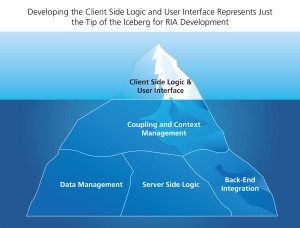
Além da liberdade de criar qualquer tipo de design de interface do usuário, com editor do Magic xpa, a grandeza desta tecnologia está em no que se passa nos bastidores.
Recomendamos que você faça o download do fonte dessa aplicação para que depois que você iniciar a aplicação, a fim de experimentar a tecnologia em sua plenitude.
(O pacote de arquivos fonte está disponível a partir do menu Help Pull-down da demo)
Antes de proceder acessar o Magic xpa RIA demo solicitamos que você preste atenção às seguintes notas importantes a fim de certificar-se de que você é capaz de executar o aplicativo demo corretamente.
Tipo de Browser
É altamente recomendável executar a demo a partir do Microsoft Internet Explorer versão 6 ou superior. Alternativamente você também pode executar a demo a partir do FireFox, desde que o IE Tabs ou addons FFClickOnce estejam instalados.
A aderência ao tipo de navegador é necessária apenas para a primeira ativação da aplicação. As próximas execuções da aplicação podem ser feitas a partir de um atalho criado na lista de Programas do menu Iniciar.
Proxy com autenticação
Se você está conectado à Internet utilizando um servidor Proxy, você poderá rodar a aplicação demo apenas se o método de autenticação do servidor Proxy estiver configurado com “Integrated”.
Ativando Características Estendidas
A aplicação mostra funcionalidades estendidas através da utilização de um controle de browser embutido. Se o seu Internet Explorer é de versão 7 ou superior, você deve executar o seguinte procedimento.
Este procedimento permite o script de uma página web para modificar o texto da barra de status:
1. Abra o Internet Explorer (necessário apenas para a primeira instalação).
2. Selecione “Opções da Internet” no menu suspenso “Ferramentas”.
3. Na caixa de diálogo “Opções da Internet”, vá para a aba Segurança.
4. Selecione o botão “Nível personalizado”.
5. Vá até a 4ª configuração a partir do botão chamado “Permitir atualizações de barra de status via script”.
6. Configure esta opção para Ativado.
7. Feche a caixa de diálogo.
Setup Inicial
O client Magic xpa RIA é baseado em .NET. Os pré-requisitos para rodar o client é ter o framework .NET (versão 2.5) e um componente chamado MSHTML instalados. Na próxima página em que você executará a aplicação, preste atenção aos botões extras que aparecem abaixo do botão Start. Se o botão Framework .NET aparecer, clique nele primeiro para instalar o framework .NET, após isto, clique no botão MSHTML para instalar o componente adicional.
Após esta configuração inicial você pode avançar para iniciar a aplicação pressionando o botão Start.
Por favor, clique nas imagens abaixo para ir para a página de ativação da demo Magic xpa RIA ou Magic xpa RIA Windows CE.

Brasil
http://gsweb.repullo.com.br/Magicxpa30RIAApplications/Rich Internet Demo/WinDesktop/Rich Internet Demo.publish.html

Israel
http://riademo.magicsoftware.com/mobile
Obrigado,
Equipe Magic Software

Gostaria de Saber se já está disponivel o fonte deste RiaDemo
Obrigado !!!!!!
Olá Edson,
O Fonte do RIA DEMO está disponível na opção “HELP/Download Source Files” do próprio RIA DEmo. Execute-o e acesse essa opção que você receberá as instruções de como baixar.
Magic Software